前言
随着JDK版本的越来越多,一些新老项目对JDK的使用也各有不同。比如,有JDK7的项目(被称为上古项目),也有JDK8的项目(近代项目),也有JDK17或者JDK21的项目(现代项目)
1. 下载jdk
根据需要选择不同的版本进行下载
之前有一篇文章是环境搭建的:java开发环境之安装配置jdk
oracle官网下载地址:https://www.oracle.com/java/technologies/downloads/
这里面罗列一些下载版本
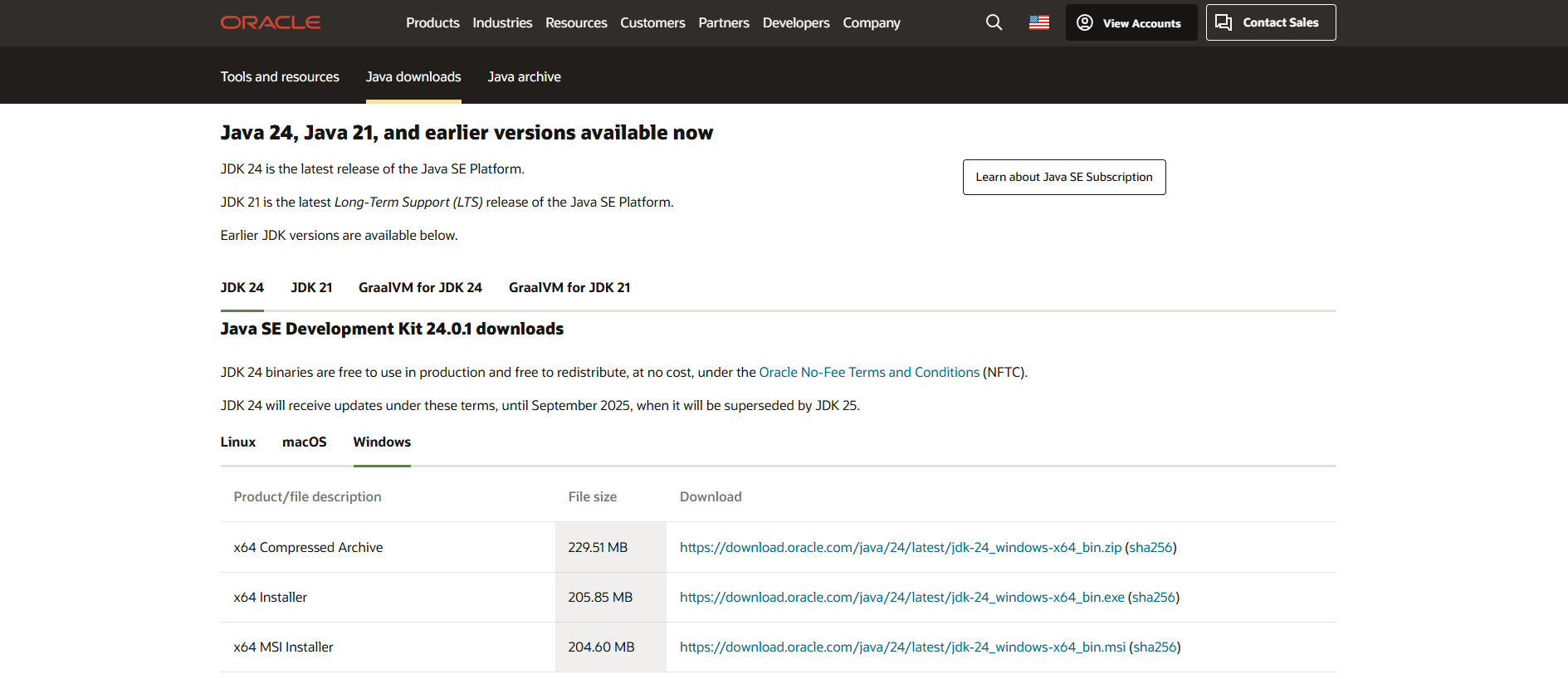
往下翻,这里选择下载JDK17和JDK8,这个我目前会用到的两个版本,后面再有,再来下载。
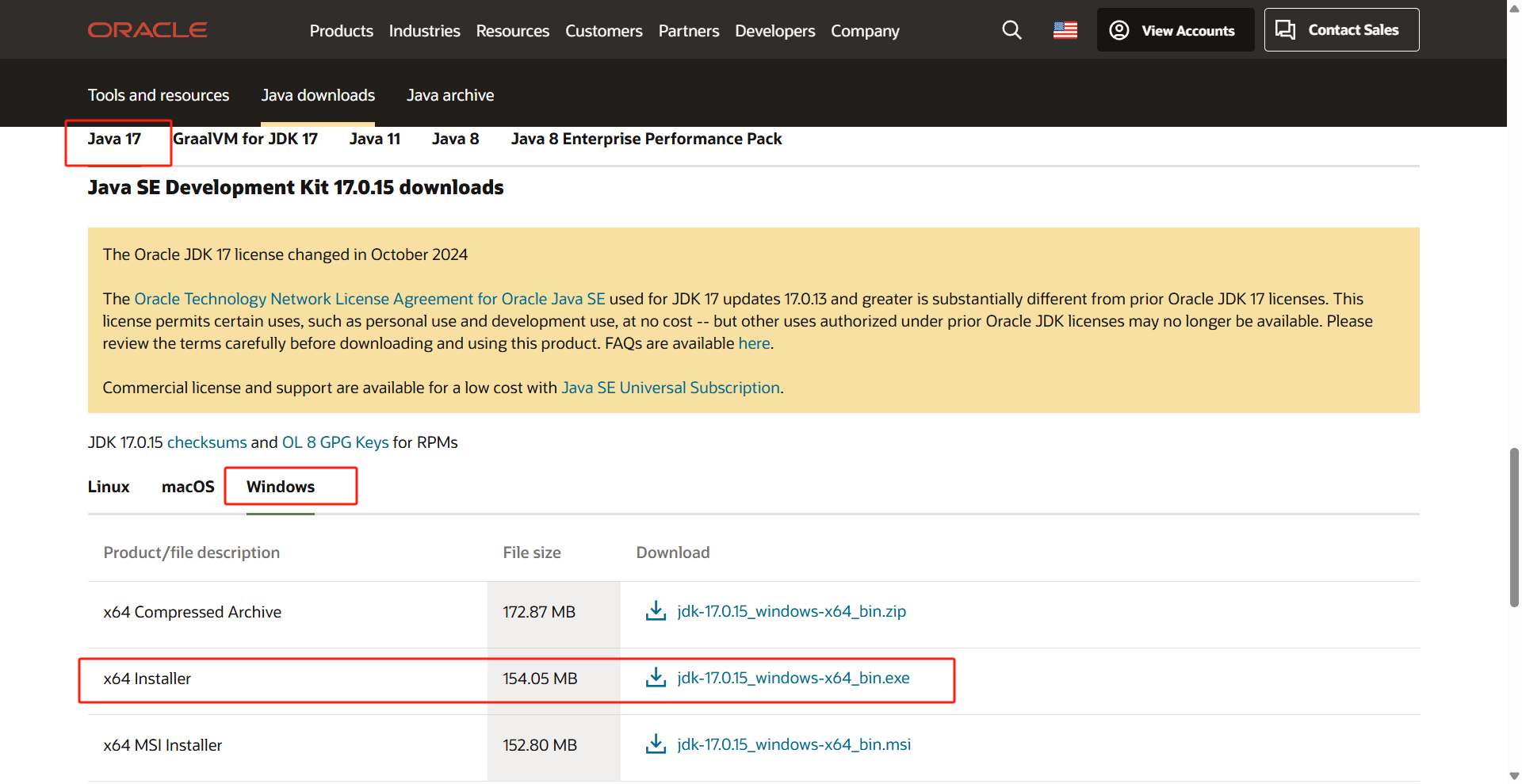
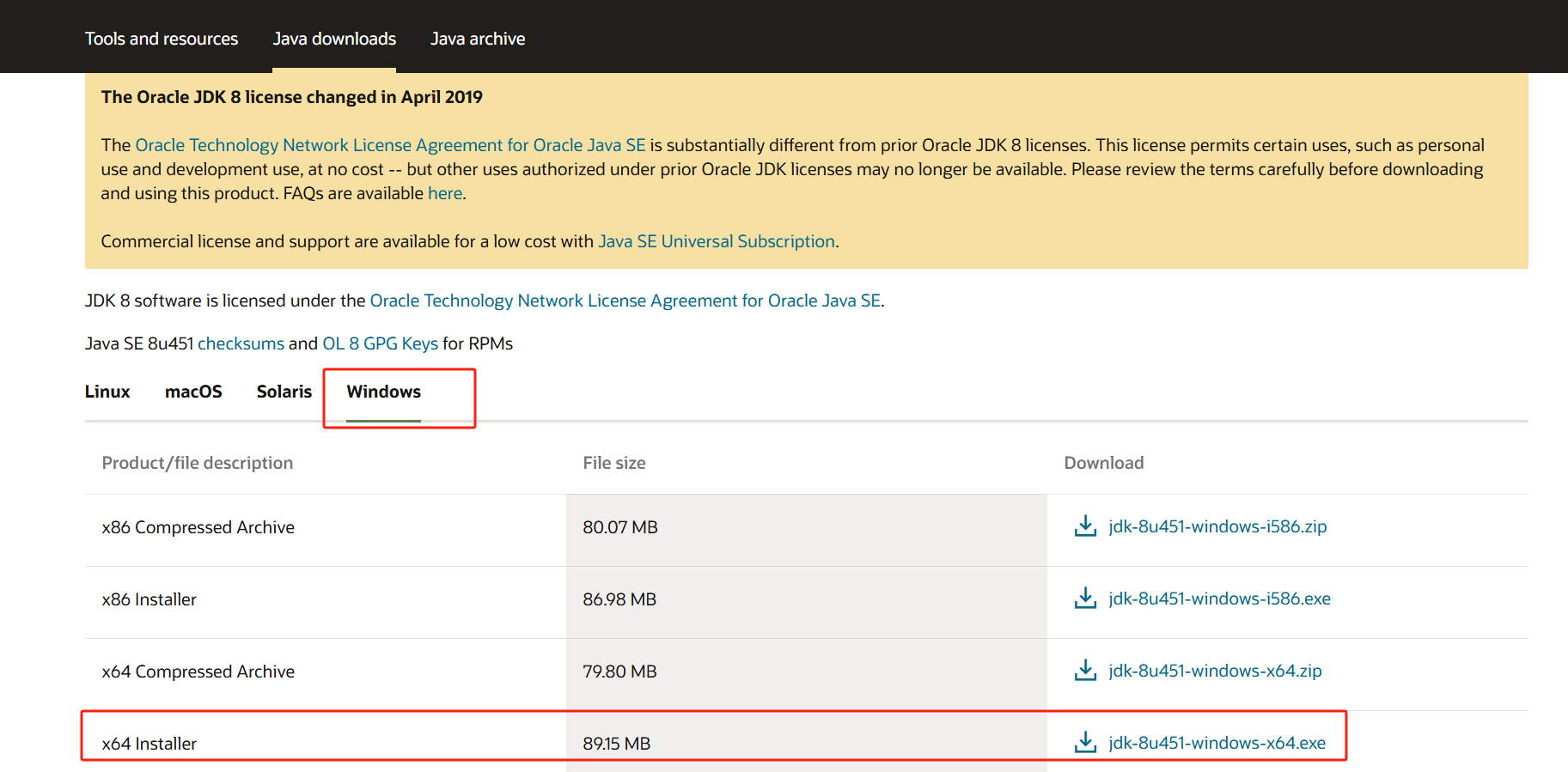
下载完成后就会得到下面两个文件

分别进行安装,jdk17的安装程序不需要再单独安装JRE了,所有有了下面的结构
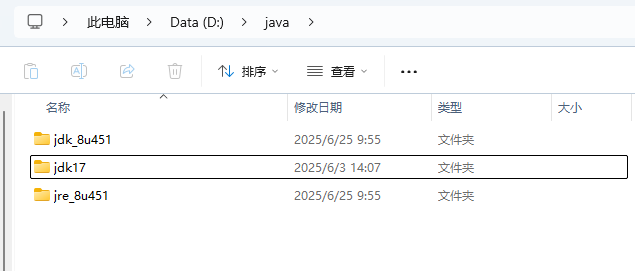
2. 配置环境变量
环境变量的配置,就是三步曲,这里操作的都是系统变量,分别是,新建JAVA_HOME、编辑Path、新建或者编辑CLASSPATH变量
为了实现切换,这里要增加一步,新建JAVA_HOME8、JAVA_HOME17变量
JAVA_HOME8
D:\java\jdk_8u451
JAVA_HOME17
D:\java\jdk17
第二步,定义JAVA_HOME变量,这里直接引用之前的JAVA_HOME8或者JAVA_HOME17
JAVA_HOME
%JAVA_HOME17%
第三步,新建或者修改CLASSPATH变量。不存在的话就要新建,存在的话就编辑就行了。不要丢了前面的点.
CLASSPATH
.;%JAVA_HOME%\lib\dt.jar;%JAVA_HOME%\lib\tools.jar;
第四步,编辑Path变量,对应增加两个值
Path
%JAVA_HOME%\bin
%JAVA_HOME%\jre\bin
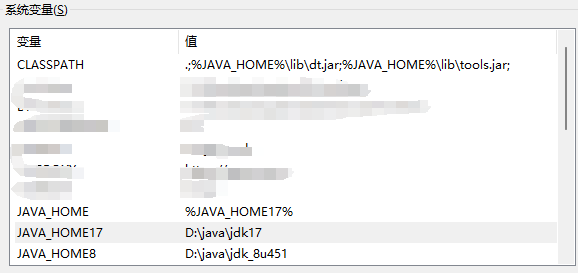
3.注意事项
因为我们选用的是安装版,要删除一下下面的文件夹,这里我直接将文件夹重命名了
C:\Program Files (x86)\Common Files\Oracle\Java\javapath
C:\Program Files\Common Files\Oracle\Java\javapath
实际上从环境变量中的Path变量中也能看到多了下面几个配置
C:\Program Files\Common Files\Oracle\Java\javapath
C:\Program Files (x86)\Common Files\Oracle\Java\java8path
C:\Program Files (x86)\Common Files\Oracle\Java\javapath
这里我直接将Oracle文件夹下面的Java文件夹重命名成Java_001了
文章参考自:https://www.jb51.net/program/337127pum.htm
4.检查配置
最后win+R,使用cmd命令检查配置
java -version
java
javac
如果要切换环境,修改环境变量JAVA_HOME的值,如:%JAVA_HOME8%则使用的是JDK8,%JAVA_HOME17%则使用的是JDK17。
更改完环境变量,一定要重新打开一个cmd窗口来检查配置,这样才能看到生效的配置
























 2万+
2万+

 被折叠的 条评论
为什么被折叠?
被折叠的 条评论
为什么被折叠?








